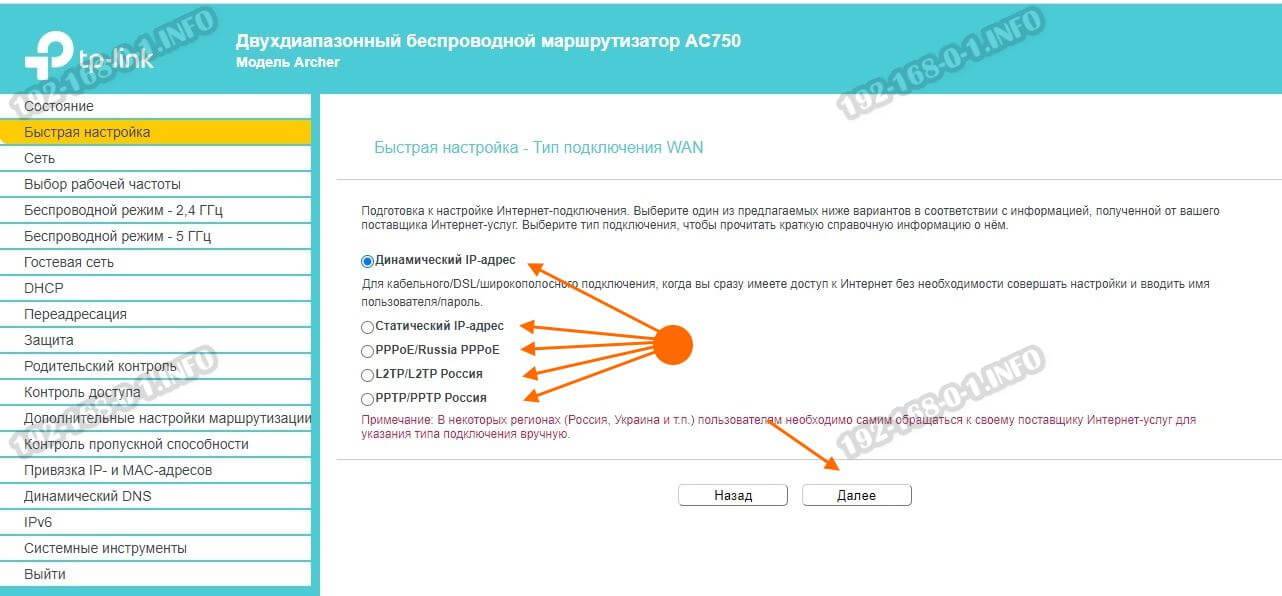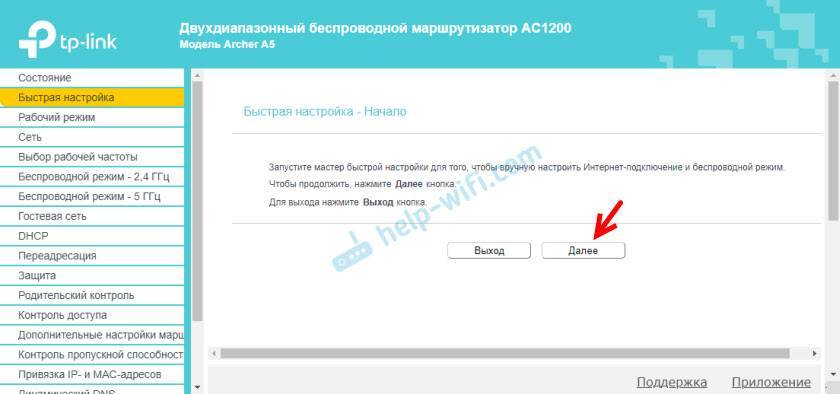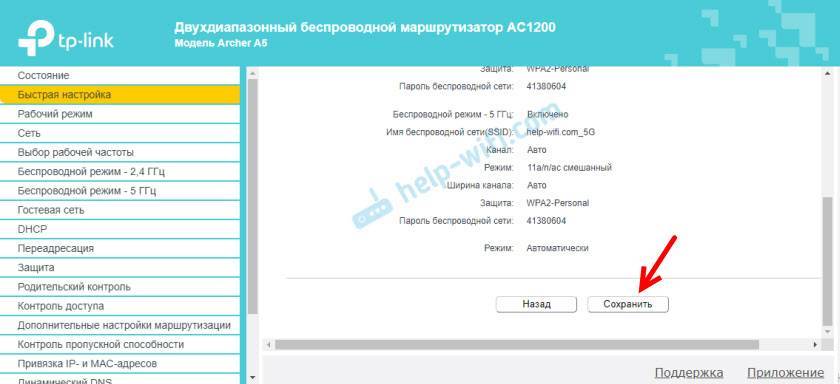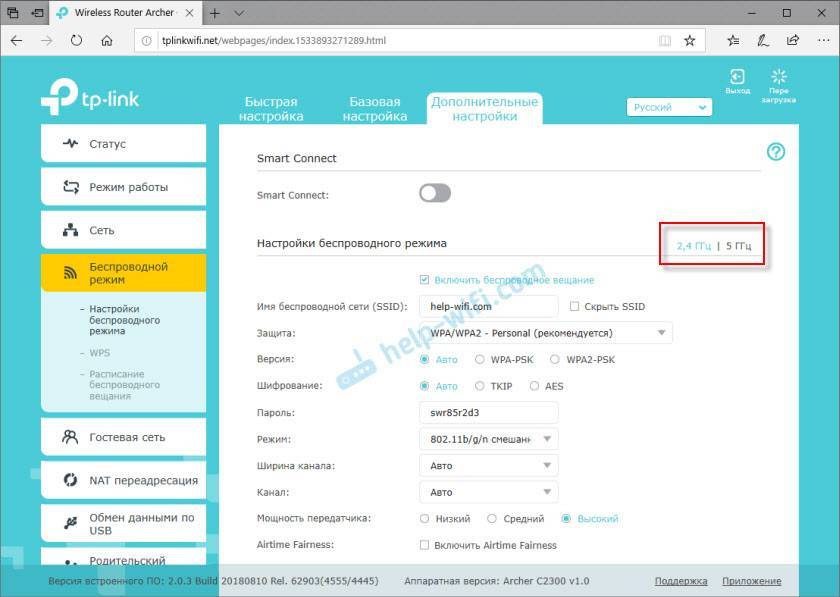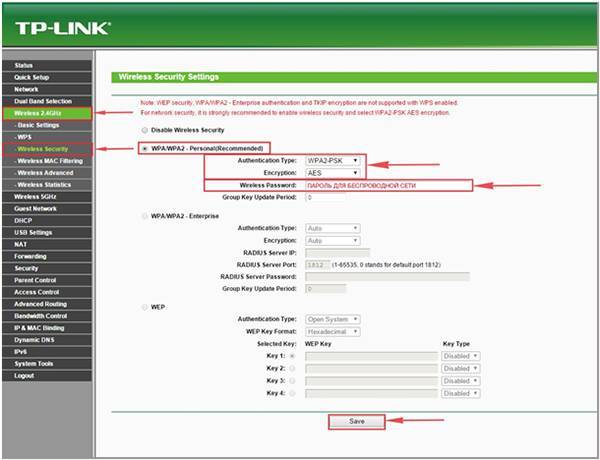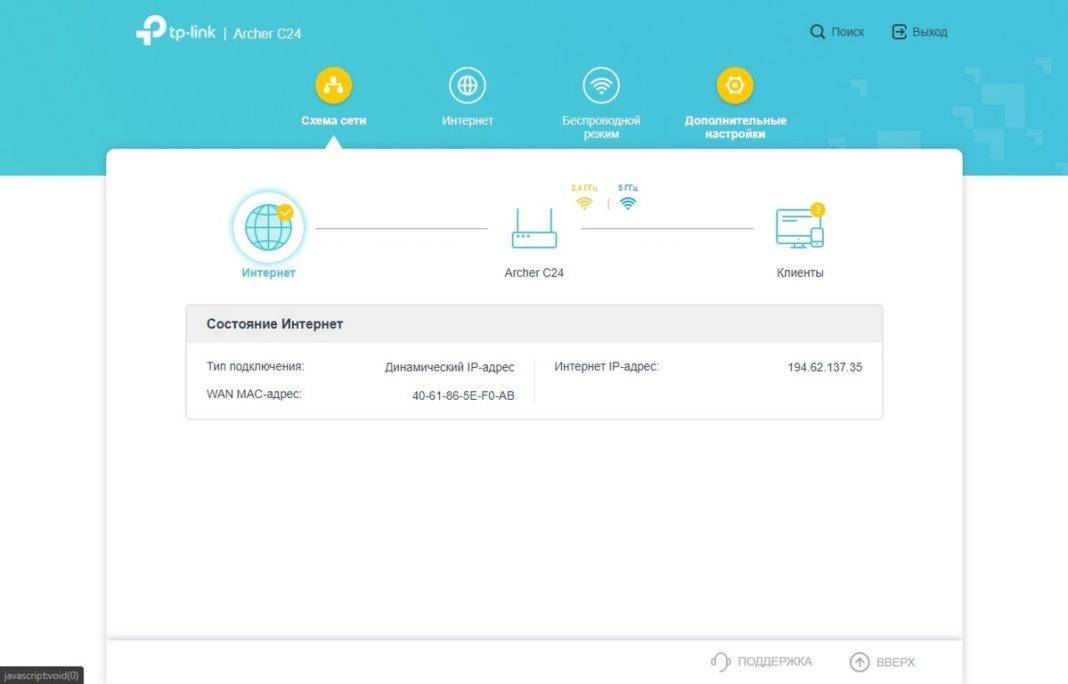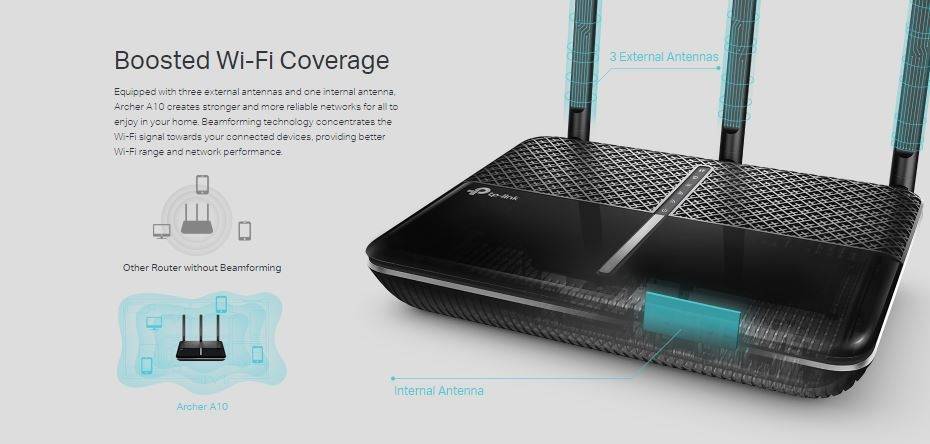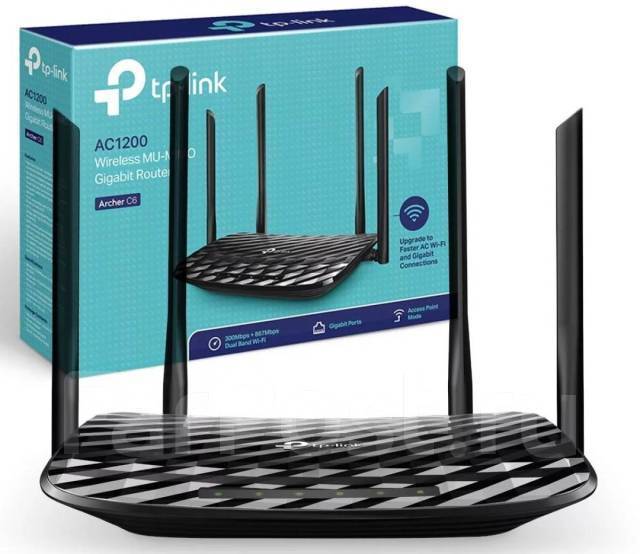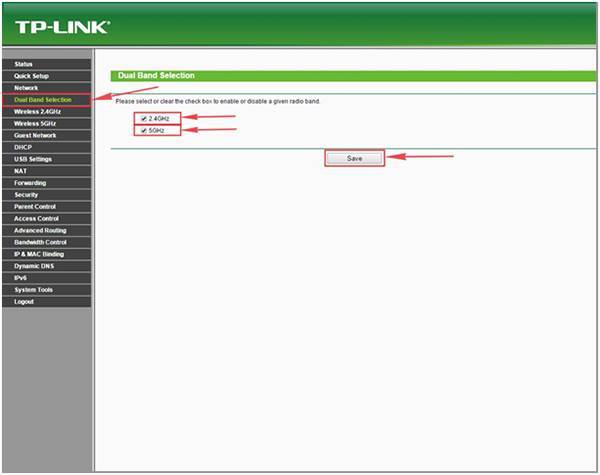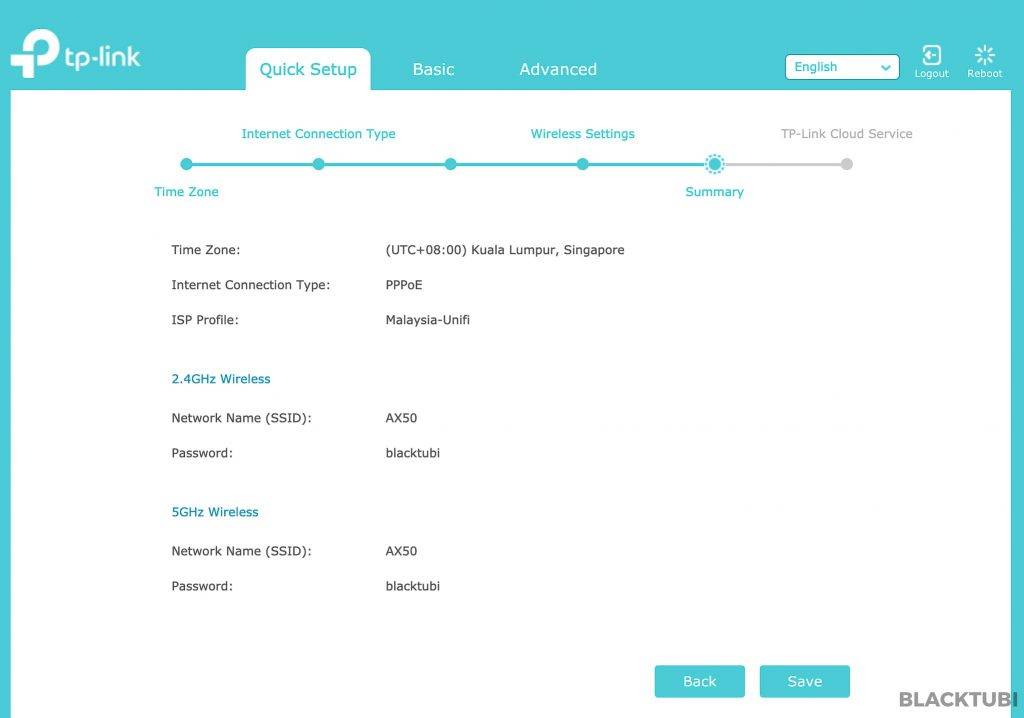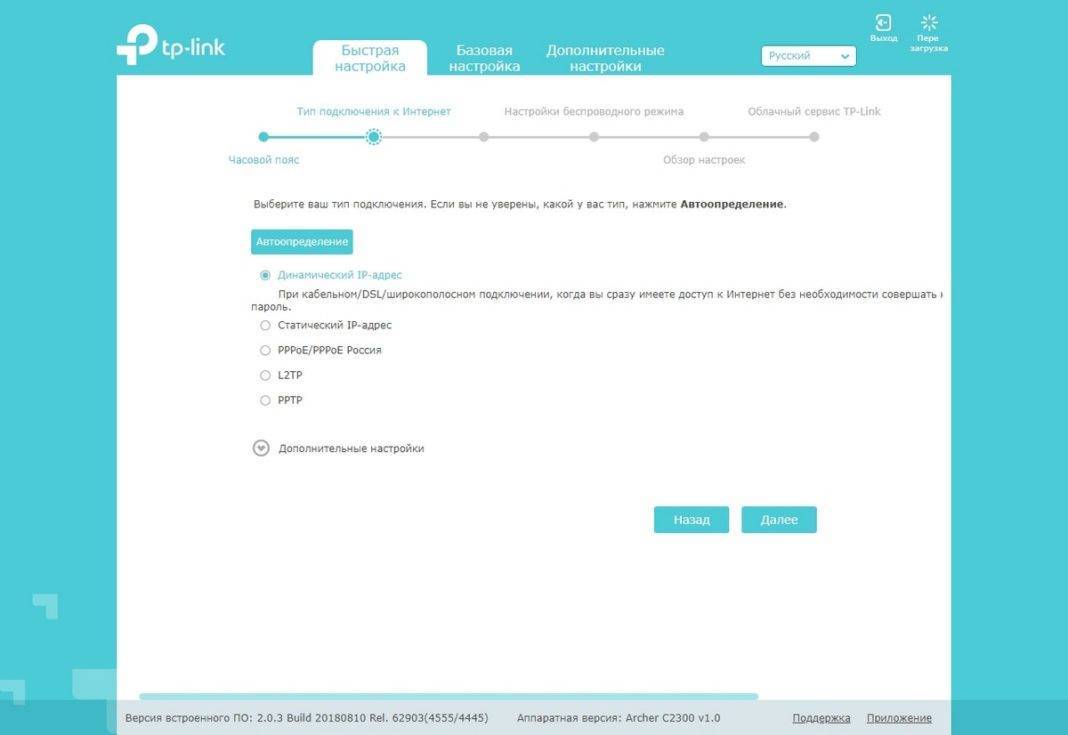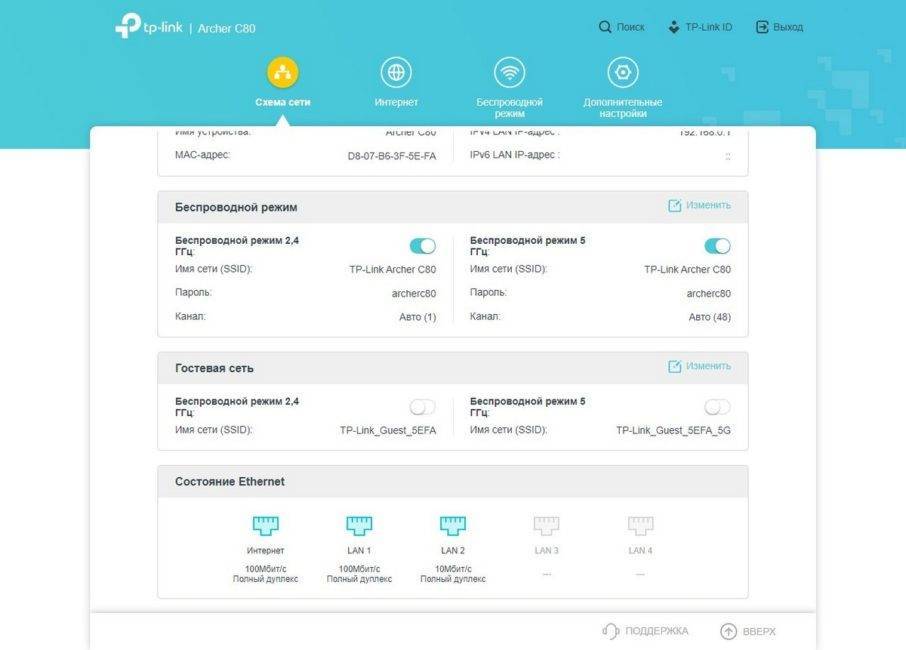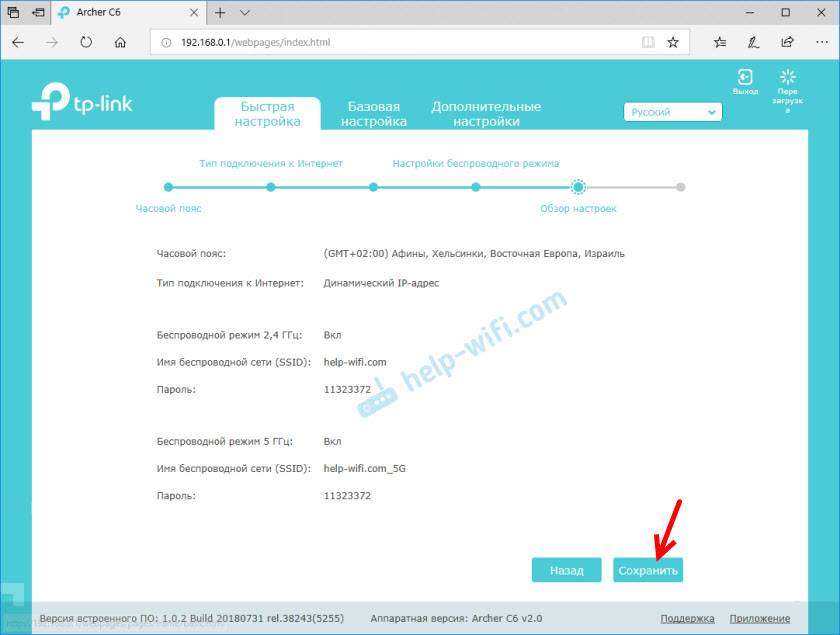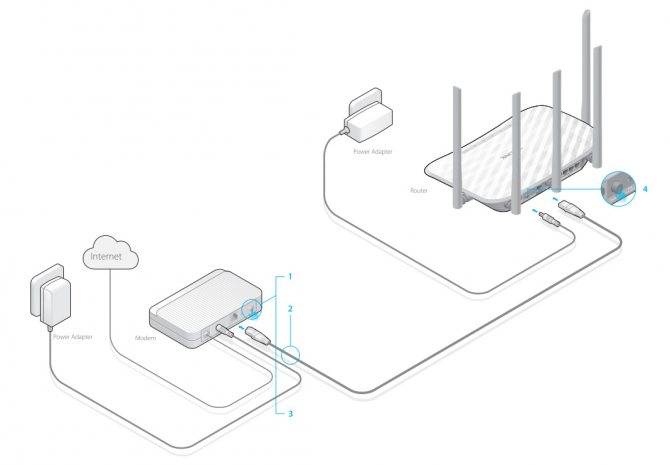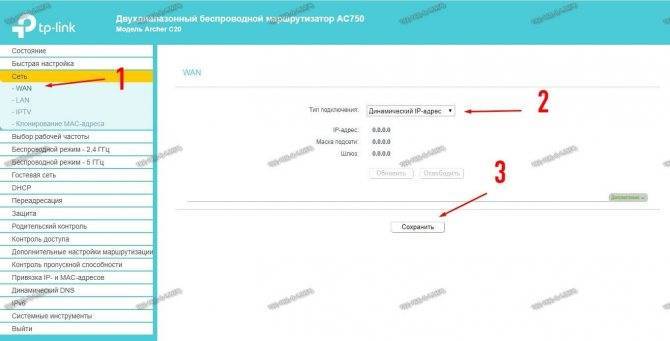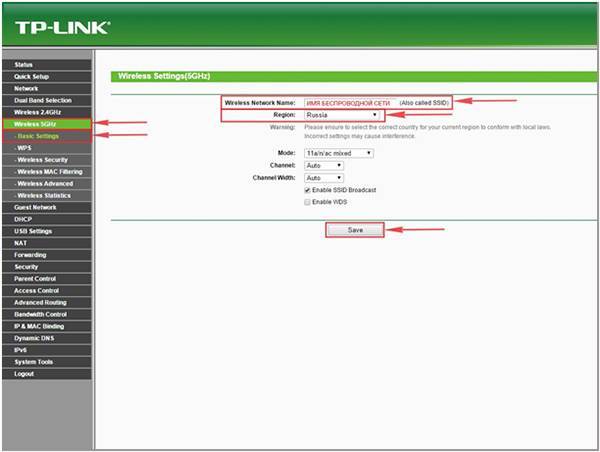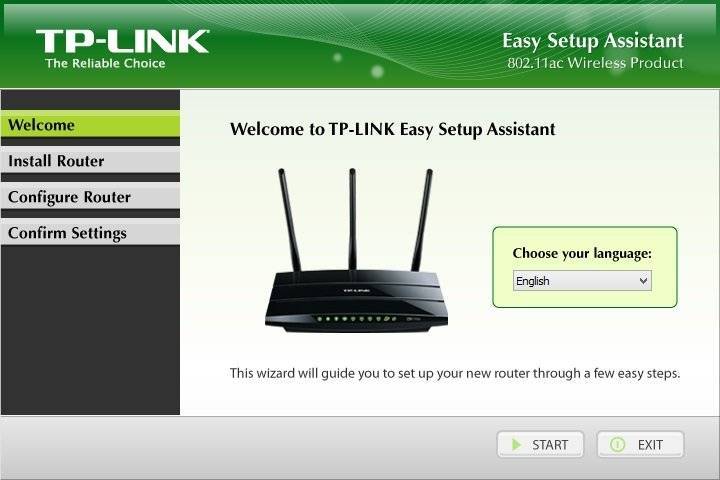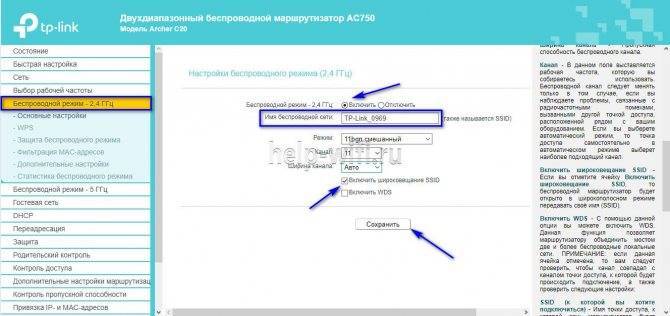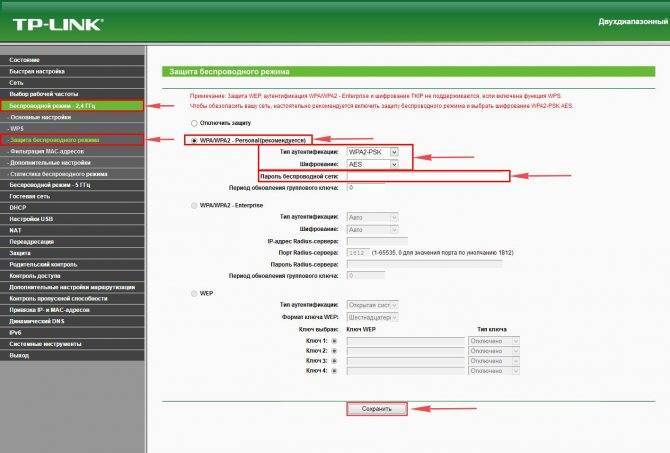Обновление прошивки роутера TP-Link Archer C60
Производитель регулярно выпускает апдейт для ОС своих роутеров. Обычно обновление проходит в полуавтоматическом режиме:
- Подключите ПК к роутеру через кабель Ethernet (апдейт желательно проводить именно при проводном соединении, а не через «Вай-Фай»).
- Зайдите в веб-оболочку — вверху справа от иконки для перезагрузки девайса появится иконка Update. Нажмите на неё.
- Вас перенаправят в раздел настроек для апдейта. Убедитесь, что ваш роутер имеет доступ к сети: если интернет пропадёт во время обновления, роутер может повредиться. Прекратите также использовать интернет на всех устройствах перед апдейтом.
Можно сделать перед обновлением резервную копию текущего состояния ОС роутера. В разделе «Резервная копия и восстановление» в системных инструментах кликните по первой кнопке и сохраните файл в удобное место. С помощью второй клавиши сможете потом восстановить состояние.
- Подтвердите обновление и система сама поставит новую версию прошивки.
Но даже если значка нет, это не означает, что апдейт не требуется. Установленная версия прошивки отображается в нижней части интерфейса. Сравните её с той, что есть на ресурсе производителя. Если есть версия выше, установите её вручную.
Перейдите на (на страницу с моделью Archer). Прокрутите её вниз и скачайте последнюю версию прошивки.
Откройте архив и извлеките из него файл bin.
Перейдите в системные инструменты и в блок для апдейта ПО. Тапните по «Обзор».
Выделите и откройте файл bin.
Запустите процесс обновления.
Согласитесь на апдейт в диалоговом окне сайта.
Подождите, пока обновление успешно завершится. Ни в коем случае не отключает роутер от питания и не выключайте его. Это может сказаться на его работоспособности.
Настройка Wi-Fi сети на TP-Link Archer MR400
Все настройки беспроводной сети собраны в разделе “Advanced” – “Wireless” – “Wireless Settings”. Так как роутер у нас двухдиапазонный, то там две вкладки: “2.4GHz” и “5GHz”. Каждая сеть настраивается отдельно. Нам нужно только сменить имя сети (Network Name (SSID)) и пароль (Password). Остальные настройки без необходимости не советую менять. Настраиваем сеть на 2.4GHz:
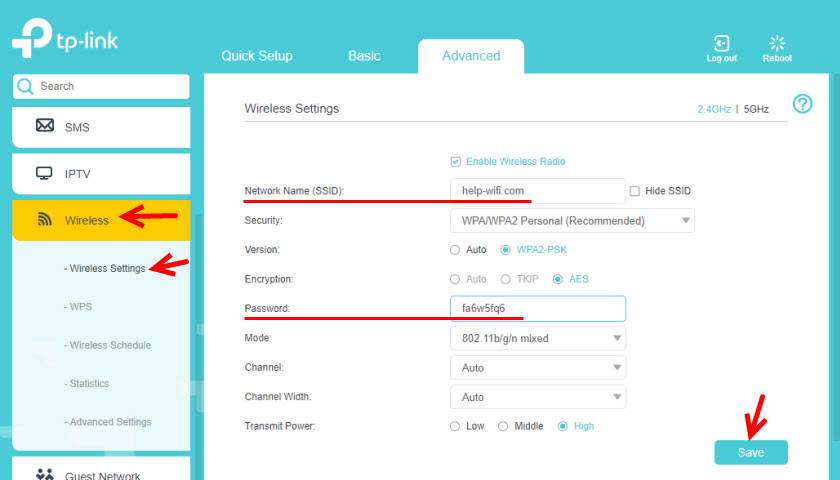
И 5GHz. Точно так же, меняем имя сети и пароль. Рекомендую задать другое имя сети. Пароль можно оставить такой же.
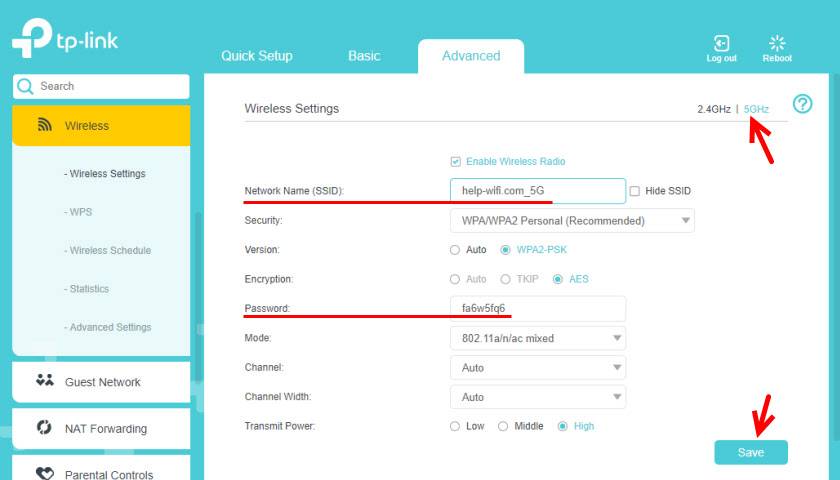
После сохранения настроек не забудьте заново подключить свои устройства к Wi-Fi сети. Если вы подключали их к сети со старым (заводским) именем и паролем.
Сброс настроек
Всегда можно восстановить заводские настройки на TP-Link Archer MR400 и начать процесс настройки заново. Для этого нужно нажать и примерно секунд 5 подержать кнопку WPS/Reset.

Начнет мигать индикатор питания. Еще через несколько секунд роутер будет перезагружен, а настройки сброшены до заводских.
Сергей
TP-Link
Настройка роутера пошагово
Чтобы войти в панель управления Archer c60, введите в адресной строке браузера http://tplinkwifi.net или 192.168.0.1. В любом случае нужно авторизоваться в учетной записи, указав логин и пароль admin (одинаковыми, строчными символами).
Сразу же после авторизации, девайс предложит поменять заводские логин и пароль. Рекомендую сохранить их в отдельный файл или по-старинке записать в блокнот.
После этого запустится Мастер быстрой настройки, который пошагово проведет вас по пунктам меню, требующий изменения конфигурации. Чтобы переключиться на русский язык, выберите его в выпадающем списке в верхнем правом углу главного окна настроек.
Рассмотрим самые важные параметры, которые можно настроить и без Мастера.
Прошивка
После установки и подключения маршрутизатора рекомендуется выполнить обновление прошивки. Для этого необходимо:
- Пролистать страницу вниз, нажать «Встроенное ПО».
- Найти последнюю версию прошивки.
- Открыть веб-интерфейс маршрутизатора.
- Перейти во вкладку «Дополнительные настройки», найти раздел «Системные инструменты», затем «Обновление встроенного ПО».
- Сравнить установленную версию прошивки с доступной для загрузки. Если она более старая, скачать актуальное ПО.
- В веб-интерфейсе в разделе «Локальное обновление» нажать «Обзор» и указать путь загруженному файлу.
- Кликнуть «Обновить» и дождаться завершения процесса. По окончанию роутер перезагрузится.
В ходе обновления запрещается выключать маршрутизатор. Это приведет к его поломке.
Обновить роутер также можно онлайн, не скачивая прошивку с официального сайта. Для этого в разделе «Обновление встроенного ПО» нужно нажать «Проверить наличие обновлений». Система выполнит поиск новых версий программного обеспечения и, при обнаружении, предложит установить. При таком способе соединение должно быть стабильным, чтобы не возникло обрыва в ходе загрузки прошивки.
Если после установки нового ПО Archer C2300 работает некорректно, его можно сбросить до заводских настроек и вернуть в исходное состояние.
Как настроить L2TP
Тип подключения L2TP настраивается по такому же алгоритму, как и PPTP.
Все, что потребуется от пользователя – выполнить пошаговые действия:
- В категории «Сеть» находим WAN.
- В типе подключения теперь нас будет интересовать «L2T/L2T Россия».
- Снова указываем имя пользователя и пароль. IP-адрес сервера берем из договора. Если в документе эти сведения не отображены, звоним в абонентскую службу поддержки.
- Проверяем правильность указанных данных и устанавливаем галочку возле пункта «Подключать автоматически». Опять же, если у вас не безлимит, выбираем другую графу «Подключить по требованию».
- Не забываем сохранять изменения.
Технические характеристики TP-Link Archer AC1300
Маршрутизатор TP-Link Archer A6 оснащен четырьмя несъемными wifi антеннами — по две на каждый из диапазонов частот (2.4 и 5 ГГц). Каждая из них имеет усиление по 5 dBi, что в наше время уже является стандартом для устройств стандарта AC1200 или AC1350.
Задняя панель отведена под функциональные кнопки и разъемы. Здесь 4 порта LAN и 1 WAN, так что к маршрутизатору можно подключить не только беспроводное оборудование, но и кабельное. Хотя, для домашнего использования я бы убрал и их и оставил 1-2 разъема, как это все чаще делает Xiaomi в своих последних моделях. Зато можно было бы еще немного денег сэкономить на покупке.
Но зато все порты — гигабитные, а значит имеют максимальную на сегодняшний день пропускную способность для обмена данными как внутри локальной сети, так и через интернет. Это позволяет без проблем использовать маршрутизатор для просмотра IPTV, а также видео в разрешении 4К.
В общем, полный набор для комфортного использования без захода в админку.
Вкратце перечислю дополнительные особенности — это поддержка технологий Beamformong и MU-MIMO, встроенный клиент Яндекс DNS, Родительский контроль.
Ваше мнение – WiFi вреден?
Да
24.18%
Нет
75.82%
Проголосовало: 10206
Обзор модели
Он окрашен в светло-серый цвет.
Сверху на модели расположены антенны, передающие данные в локальную сеть, в количестве пяти штук. Три из них работают на частоте 2,4 ГГц., а остальные две – на 5 ГГц. Устройства, работающие с двумя частотами, еще называют двухдиапазонными.
Частота 5 ГГц позволяет роутеру использовать новый стандарт беспроводной связи 802.11ac. В соответствии с ним скорость передачи данных по Wi-Fi достигает 867 Мбит/сек. Для сравнения, при использовании частоты 2,4 ГГц. максимальная скорость равняется 450 Мбит/с.
Роутер TP-Link Archer модели C60 поддерживает два канала беспроводной связи и площадь покрытия «три на три» (MIMO).
Внешний вид
 Маршрутизатор Archer выдержан в классическом стиле вендора: закругленные края и однотонный цвет.
Маршрутизатор Archer выдержан в классическом стиле вендора: закругленные края и однотонный цвет.
На оборотной стороне модели C60 расположены четыре порта LAN, один разъем WAN (для провайдера), а также кнопка RESET, WPS и включения. Отдельно находится разъем для электропитания.
Все необходимые кабели для функционирования Archer AC1350 идут в комплекте поставки.
Подключение и подготовка к работе
Прежде чем выполнять первичную настройку роутера TP-Link Archer C60, необходимо его подготовить. Подключаем кабель питания в розетку, а сетевой шнур от провайдера – в порт WAN. Далее надо подсоединить к роутеру Archer оборудование, с которого будет производиться настройка подключения к сети «Интернет». Например, ноутбук.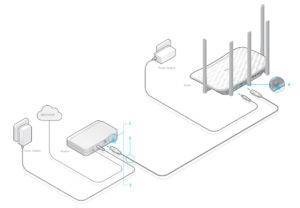
Вывод
В статье приведен полный обзор роутера TP-Link Archer C60: характеристики, возможности, функционал. Даны инструкции о том, как настраивать подключения к сети «Интернет» к наиболее известным провайдерам.
Плюсы
Преимущества сетевого оборудования Archer AC1350 по сравнению с другими:
- Наличие двух различных диапазонов частоты Wi-Fi: 2,4 ГГц. и 5 ГГц.
- Встроенный межсетевой экран повышает уровень защиты от сетевых атак.
- Конфигурировать маршрутизатор C60 можно через мобильное приложение.
- Присутствует опция «Гостевая сеть», что позволяет разграничить доступ по Wi-FI для посетителей.
- Встроенный VPN-сервер и опция DynDNS позволяют пользователю обращаться к устройству из «мировой паутины».
- Пять антенн, расположенных по периметру корпуса, позволяют добиться максимальной площади охвата беспроводного сигнала.
- Поколение роутеров Archer поддерживает новый протокол Wi-Fi 802.11ac, а также передачу данных по IPv6.
Минусы
Недостатки сетевого оборудования Archer AC1350:
- Временами пропадает сигнал беспроводной сети. Это связано с недоработкой в программном обеспечении модели C60.
- Отсутствие USB-порта.
- Не справляется с нагрузкой в несколько клиентов, начинает немного «зависать».